Polyspace の結果からのレポートの生成
このトピックでは、Polyspace® デスクトップ製品で生成された結果からレポートを生成する方法を説明します。Polyspace Access™ Web サーバーにアップロードされた結果からレポートを生成するには、polyspace-report-generator を参照してください。
Polyspace の結果からレポートを生成するには、以下のいずれかを行います。
Polyspace 解析を実行し、その解析結果からレポートを作成します。ここに記載しているワークフローを参照してください。
解析後にレポートが自動生成されるよう指定します。オプションの詳細については、レポートを参照してください。解析直後のレポート生成は、デスクトップ製品とサーバー製品の両方でサポートされています。
結果をテキスト ファイルにエクスポートして、グラフと統計を生成します。Polyspace 解析結果のエクスポートを参照してください。
使用するテンプレートに応じて、レポートには [結果のリスト] ペインからの結果の特定の型についての情報が含まれます。結果に関する次の情報を確認できます。
ID: 現在の解析結果固有の番号。
ソース コードで結果を特定するには、Polyspace ユーザー インターフェイスの [結果のリスト] ペイン内か、Polyspace プラグインを使用している場合は IDE 内で、ID を使用します。
チェック: 欠陥名や MISRA C™: 2012 コーディング ルール番号など。
ファイルおよび関数
ステータス、重大度、コメント: 結果に関して入力した情報。1
このレポートを使用して、統計のアーカイブと収集を行い、また、結果が (認証またはそれ以外の目的で) レビューおよび対処されているかをチェックします。ソース コードの結果をレビューするには、Polyspace プラグインを使用している場合は、Polyspace ユーザー インターフェイスまたは IDE を使用します。
ユーザー インターフェイスからのレポートの生成
解析結果からレポートを生成できます。カスタマイズ可能なテンプレートを使用して、レポートにより管理レビューや他の目的のために簡潔な形で結果が表示されます。
結果のファイルを開きます。
[レポート作成] 、 [レポートの実行] を選択します。
[レポートの実行] ダイアログ ボックスが開きます。
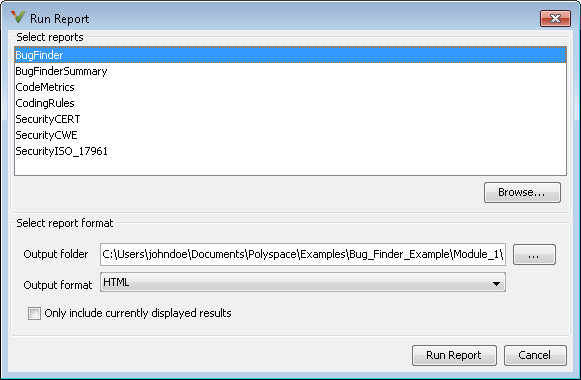
以下のオプションを選択します。
[レポートの選択] セクションで、生成するレポートの種類を選択します。複数の種類を選択するには、Ctrl キーを押します。たとえば、[BugFinder] と [CodeMetrics] を選択します。
レポートの保存先となる [出力フォルダー] を選択します。
レポートの [出力形式] を選択します。
オペレーティングシステムの表示言語 (Windows®) またはロケール (Linux® および macOS) が、Polyspace でサポートされている別の言語 (日本語または中国語) に設定されている場合、英語のレポートを生成するオプションが表示されます。別の言語ではなく英語でレポートを生成するにはこのオプションを選択します。
表示言語またはロケールが Polyspace でサポートされていない場合は、このオプションを選択しなくても英語でレポートが生成されます。
レポートの結果をフィルターするには、[結果のリスト] ペインでフィルターを使用し、レポートする結果のみを表示します。その後、レポートの生成時に、[現在表示されている結果のみを含める] を選択します。Polyspace Metrics からダウンロードした結果のフィルター済みレポートを表示することはできません。
フィルター処理の詳細については、Polyspace デスクトップ ユーザー インターフェイスでの結果のフィルター処理とグループ化を参照してください。
[レポートの実行] をクリックします。
指定したレポートが作成されて開きます。
コマンド ラインからのレポートの生成
レポートの生成をスクリプトで実行するには、polyspace-report-generator コマンドを使用します。
C:\Users\johndoe\Documents\Polyspace\Examples\Bug_Finder_Example\Module_1\BF_Result にある結果の BugFinder および CodeMetrics の HTML レポートを生成するには、コマンドで次のオプションを使用します。
SET template_path=^ "C:\Program Files\MATLAB\R2018a\toolbox\polyspace\psrptgen\templates\bug_finder" SET bf_templates=^ %template_path%\BugFinder.rpt,%template_path%\CodingMetrics.rpt SET results_dir=^ "C:\Users\johndoe\Documents\Polyspace\Examples\Bug_Finder_Example\Module_1\BF_Result" polyspace-report-generator ^ -results-dir %results_dir% ^ -template %bf_templates% ^ -format html
参考
レポートの生成 | Bug Finder と Code Prover のレポート (-report-template) | 出力形式 (-report-output-format)
トピック
1 Reports generated from Polyspace results are typically meant for archiving and certification. Therefore, the reports contain all Polyspace results, justified or otherwise. Justified results show the justification status, for instance, No Action Planned, along with comments supporting the justification. These reports allow standards committees such as certification authorities to verify if a Polyspace result was justified for approved reasons.